あなたのiPhoneの壁紙、いつも同じものを使っていませんか?毎日目にするホーム画面やロック画面が同じだと、なんだか飽きてしまいますよね。そこで、壁紙をランダムで設定する方法を知れば、毎日新しい気持ちでiPhoneを使うことができます。今回は、その方法と魅力について詳しく解説します。
iPhoneの壁紙をランダムで設定する方法
1. 壁紙アルバムを作ってその中からランダム表示
「写真」アプリを開き、「アルバム」タブを選択します。左上の「作成」ボタンをタップし、「新しいアルバム」を選びます。アルバムに名前を付けて、写真を追加します。このアルバムが壁紙の元になります。
次に、設定アプリを開いて「壁紙」を選択します。「新規」をタップし、先ほど作成したアルバムを選びます。ここで、写真シャッフルを選択し、先ほど作ったアルバムを選べば、ランダムに表示されます。
2.ピープルから選ぶ
写真アプリでピープルで認識された人を選ぶこともできます。先ほどと同様に、設定アプリを開いて「壁紙」を選択します。「新規」をタップし、先ほど作成したアルバムを選びます。ここで、写真シャッフルを選択し、ピープルを選ぶとピープルの中からランダムで表示されるようになります。
ショートカットアプリを使ってもっと自由度の高いランダム表示を
先ほどの標準機能を用いたランダム表示は、どうしてもめんどくさかったり制限がかかってしまいます。その上シャッフル度合いが体感的にイマイチ。そのためもう少し自由度を高めるためにはショートカットアプリを利用します。
ショートカットアプリの中身
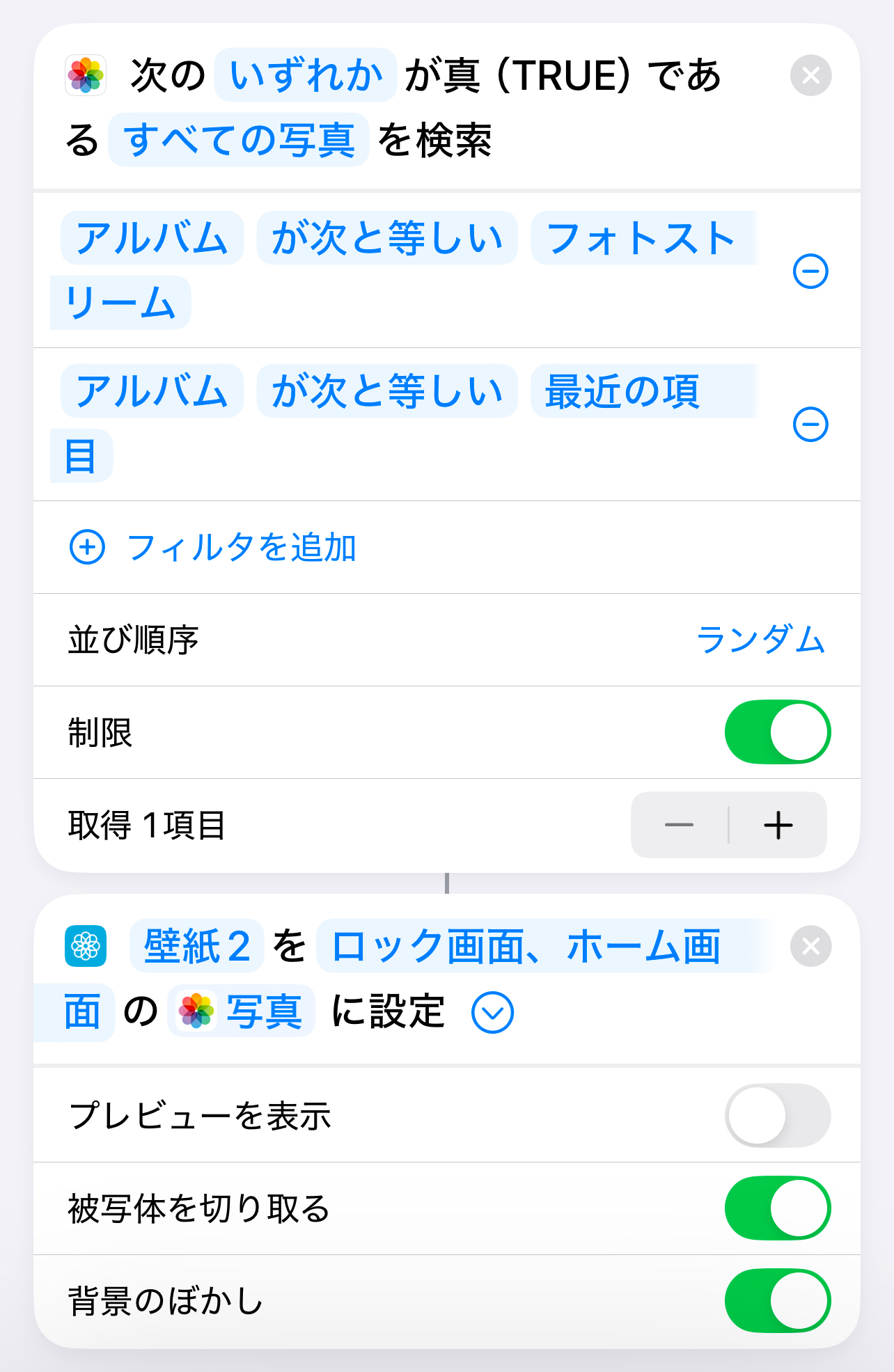
手順1.まずは写真を検索を追加
写真を検索ボックスを追加し、中を記述します。いくつかの条件を追加するのであれば全ての写真を検索にして、いずれかがTRUEにしてください。ここで標準と同じようにピープルの中から選択すれば特定の人物をピックアップすることができます。逆にここをピープルにしないと、たまに知らないおじさんがクローズアップされて壁紙になったりします(笑)
手順2.壁紙に写真を設定を追加
ここで、どこの壁紙を設定するのかを決めることができます。ロック画面、通常画面ともに設定したい場合は両方選択してください。表示の方法も、被写体切り取り、背景ぼかしの2項目の効果を選ぶことができるのでお好みで選択してください。
手順3.オートメーションで自動で壁紙を変更
あとはオートメーションを使って、このショートカットを実行するだけです。時間、場所、いろいろなトリガを選ぶことができますのでお好みで選択してください。
まとめ
iPhoneの壁紙をランダムで設定する方法を知ることで、毎日新しい気持ちでデバイスを使用できます。壁紙変更の楽しみや、思い出を振り返る機会を持つことで、より豊かなiPhoneライフを楽しむことができるでしょう。ぜひ、あなたもこの方法を試してみて、自分だけの素敵な壁紙ライフを楽しんでください。標準機能のランダムはイマイチランダム味にかけるので、個人的にはショートカットでのランダム化をおすすめします。「こんな写真あったんだ」ってレベルでランダム表示してくれるので毎日が楽しいです。
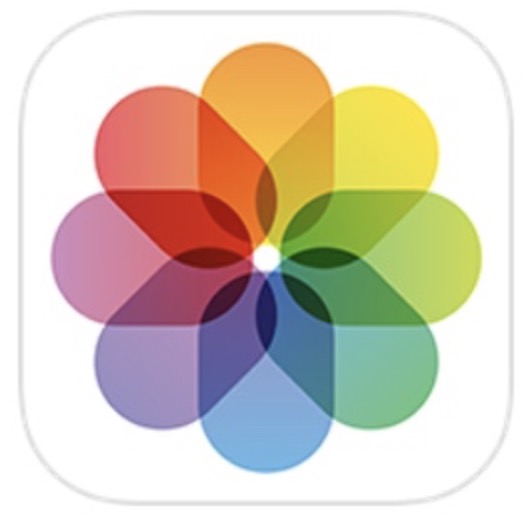
コメント